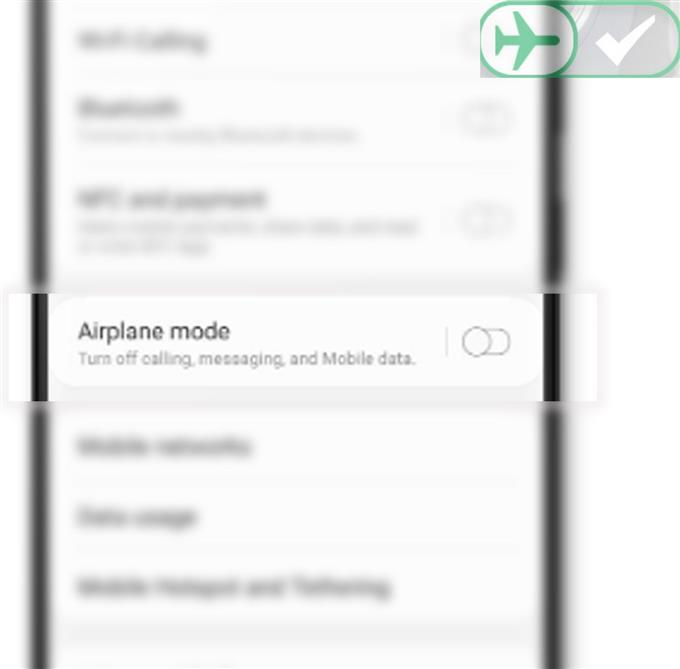Vraagt u zich af waarom uw nieuwe Samsung Galaxy S20-smartphone zo gemakkelijk lijkt op te warmen? Hoewel dit misschien bizar klinkt voor een nieuw high-end apparaat dat bezwijkt voor dit probleem, is het onvermijdelijk. Lees verder om erachter te komen wat het probleem van oververhitting op uw Galaxy S20 heeft veroorzaakt en hoe u hiermee om moet gaan.
Het is normaal dat een telefoon opwarmt door langdurig en intensief gebruik. Hetzelfde als het wordt opgeladen. Deze worden echter als normale omstandigheden beschouwd, aangezien het apparaat afkoelt nadat het is uitgeschakeld of een bepaalde tijd niet is gebruikt. De normale bedrijfstemperatuur van een smartphone ligt meestal tussen 37-43 graden Celsius of 98,6-109,4 graden Fahrenheit. Buiten dit bereik kan het als oververhitting worden beschouwd.
Verschillende factoren kunnen ertoe leiden dat een smartphone oververhit raakt. Online games, locatie-apps en services zijn slechts enkele van de meest voorkomende boosdoeners. In het ergste geval kan oververhitting worden toegeschreven aan hardwareschade, waaronder een slechte batterij. Dit is meestal het geval bij oude apparaten. Oververhittingsproblemen op nieuwe apparaten worden echter meestal geassocieerd met softwareproblemen. En dit is waarschijnlijk wat er gebeurt op je nieuwe Galaxy S20-smartphone.
Scroll naar beneden om meer gedetailleerde oplossingen te zien.
Problemen oplossen met een Galaxy S20 die plotseling oververhit raakt
Benodigde tijd: 10 minuten
Zoals eerder vermeld, zijn softwaregerelateerde factoren meestal de onderliggende oorzaak, aangezien je een nieuwe telefoon hebt, tenzij er een soort fabrieksfout is. Maar voordat u zich naar een servicecentrum haast, kunt u een aantal tijdelijke oplossingen proberen om softwaregerelateerde factoren te elimineren die ertoe hebben geleid dat de telefoon zo snel is opgewarmd. En dit zijn enkele effectieve oplossingen die u kunt proberen.
Probeer voordat u doorgaat uw telefoon een paar minuten te laten rusten en kijk of deze afkoelt zoals het hoort. Ga anders door met het implementeren van deze volgende oplossingen.
- Wis alles / beëindig alle achtergrond-apps.
Apps op de achtergrond laten draaien, is handig wanneer u multitaskt met uw telefoon. Het houden van meer apps in deze staat kan echter ook tot enkele problemen leiden, vooral als een van deze apps crasht of acteert. Om ervoor te zorgen dat dit niet de oorzaak is, beëindig je alle achtergrond-apps op je Galaxy S20.
Tik hiervoor op de Recente sleutel om alle actieve apps te bekijken. Tik vervolgens op de Sluit alles knop om al deze apps tegelijk te beëindigen.
Achtergrond-apps zijn die apps die u onlangs hebt gebruikt en nog steeds open zijn. Hoewel deze als inactief worden beschouwd, blijven ze op de achtergrond draaien. Hoe meer apps je op de achtergrond hebt laten draaien, hoe groter de kans dat de processor op de lange termijn uitgeput raakt. En wanneer dit gebeurt, begint de telefoon op te warmen en raakt uiteindelijk oververhit. Daarom wordt aanbevolen om af en toe alle achtergrond-apps te sluiten of te beëindigen.
- Schakel ongebruikte locatieservices, online functies en auto-synchronisatieservices uit.
Onder de apps en services die veel stroom verbruiken, zijn internet-apps en locatieservices. Daarom wordt het ten zeerste aanbevolen om deze functies uit te schakelen wanneer ze niet in gebruik zijn.
Niet alleen dat het stroom bespaart, het uitschakelen van online apps en andere relevante services voorkomt ook dat de processor van de telefoon uitgeput raakt omdat deze niet langer wordt geactiveerd om te synchroniseren met de online servers.
Om ongebruikte draadloze services zoals Bluetooth, mobiele data en Wi-Fi-netwerken uit te schakelen, kunt u de vliegtuigmodus inschakelen. Of schakel eenvoudig hun individuele schakelaars uit.
Voor apps die blijven synchroniseren met online servers, zijn enkele in-app-instellingen nodig.
- Reset instellingen naar standaardwaarden.
Soms bezwijkt een apparaat ook door oververhitting door maatwerk. Dit is meestal het geval als uw telefoon plotseling oververhit raakt na het wijzigen van enkele instellingen.
Om dit op te lossen, reset u de instellingen op uw telefoon om de standaardinstellingen te herstellen. Als u dit doet, worden eventuele gebrekkige aanpassingen en foutieve instellingen verwijderd waardoor het apparaat zo gemakkelijk opwarmt.
Navigeer naar om de instellingen op uw Galaxy S20 te resetten Instellingen-> Algemeen beheer-> Reset menu en kies vervolgens de optie om Reset instellingen. Lees en bekijk de rest van de instructies op het scherm en tik vervolgens op Opnieuw instellen om te bevestigen dat u alle instellingen op uw telefoon wilt resetten.
Alle instellingen worden vervolgens hersteld naar hun oorspronkelijke waarden.
U hoeft zich geen zorgen te maken dat u belangrijke gegevens kwijtraakt, omdat deze reset geen invloed heeft op opgeslagen informatie in het interne geheugen.
- Herstel fabrieksinstellingen.
Een van de laatste opties die je hebt als geen van de voorgaande methoden het probleem kan oplossen, is een fabrieksreset. Deze reset wist alles van uw telefoonsysteem, inclusief complexe systeemfouten die het stroomsysteem mogelijk hebben geruïneerd. Een fabrieksreset mag echter alleen als laatste redmiddel worden beschouwd, aangezien al uw gegevens worden gewist.
Als u wilt doorgaan, maak dan een back-up van al uw kritieke bestanden naar uw cloudaccount of een gewenst extern opslagapparaat.
Om uw Galaxy S20 in de fabriek te resetten via instellingen, navigeert u naar Apps-> Instellingen-> Algemeen beheer-> Reset menu en selecteer vervolgens Herstel fabrieksinstellingen van de gegeven opties. Lees en bekijk de volgende instructies en tik vervolgens op Verwijder alles bevestigen.
Een volledige systeemreset begint dan. Het hele proces kan langer duren, afhankelijk van het aantal te verwijderen bestanden.
Na het resetten wordt uw telefoon opnieuw opgestart en worden vervolgens de fabrieksinstellingen geladen. Dit geeft aan dat u de zaken als nieuw moet instellen.
Gereedschap
- Android 10, One UI 2.0 en hoger
Materialen
- Galaxy S20, Galaxy S20 Plus, Galaxy S20 Ultra
Het resetten van de fabrieksgegevens heeft geen zin en het probleem van oververhitting gaat door?
Als geen van deze oplossingen helpt en uw Galaxy S20 blijft oververhitten, kunt u deze beter naar het dichtstbijzijnde door Samsung geautoriseerde servicecentrum brengen. Er is een grotere kans dat er hardwareschade aanwezig is en dus niet veilig is. Als de telefoon wordt geleverd door uw provider, moet u mogelijk overwegen deze te laten vervangen. U kunt ook gebruikmaken van garantie als u er nog steeds voor in aanmerking komt.
En dat omvat alles in deze gids voor probleemoplossing. Houd alstublieft op de hoogte voor uitgebreidere handleidingen voor het oplossen van problemen en tutorials die u kunnen helpen het meeste te halen uit wat de nieuwe Samsung Galaxy S20 te bieden heeft.
U kunt ook onze raadplegen Youtube kanaal om meer video-tutorials voor smartphones en handleidingen voor probleemoplossing te bekijken.
LEES OOK: Galaxy S20 kan geen tekstberichten verzenden [Quick Fixes]